Het is nooit een gemakkelijke beslissing om te nemen, maar er kan een moment komen dat je besluit om alle comments op je WordPress site volledig te wissen.
Het probleem is dat de standaard manier om dat te doen erg onhandig en traag is, en – als je site gevuld is met honderden of zelfs duizenden ongewenste comments – het zou net zo goed helemaal onmogelijk kunnen zijn.
Bekijk onze videogids voor het verwijderen alle comments van WordPress
Als je vastzit in deze ongelukkige situatie of gewoon op zoek bent naar een efficiëntere manier om reacties in WordPress te verwijderen, dan ben je hier aan het juiste adres. Laten we eens bekijken hoe je comments normaal, met plugins en door de database aan te passen kunt verwijderen.
Waarom alle comments verwijderen in WordPress?
Er zijn veel redenen waarom je misschien al je comments wilt verwijderen, en sommige daarvan kunnen behoorlijk stressvol zijn.
- Je begint met een schone lei of misschien geef je zelfs je hele site een nieuwe bestemming.
- Je wilt commetns als feature verwijderen en ook alle comments uit het verleden verwijderen.
- Je testsite staat vol met dummy-comments die verwijderd moeten worden voordat hij live gaat.
- Je site staat vol met spamcomments, en anti-spam plugins zoals Akismet pikken die niet goed op. (Probeer alternatieve plugins zoals CleanTalk of Antispam Bee voordat je alles verwijdert.)
- Je site is doelwit geweest van een haatcampagne of iets dergelijks en staat vol met honderden hatelijke comments.
Bij sommige van deze problemen moet je extra stappen ondernemen nadat je alle comments hebt verwijderd. Als spam je site heeft neergehaald, implementeer dan beveiligingen om bots buiten de deur te houden, zoals door een CAPTCHA veld toe te voegen of een andere commentplugin te gebruiken.
Als je site het doelwit was van hatelijke comments, kun je de Auto Comment Moderation plugin proberen om toxische taal te detecteren. Je moet commentatoren ook op een banlijst zetten door hun IP te bekijken in het tabblad Comments, en het vervolgens toe te voegen aan de Comment Blacklist in Settings > Discussion.
En natuurlijk kun je comments gewoon permanent sluiten met de Disable Comments plugin als je er niets meer mee te maken wilt hebben.
Voorbereiden om alle comments te verwijderen
Het kan verleidelijk zijn om er meteen in te springen en je comments zo snel mogelijk te verwijderen. Spammy links kunnen bijvoorbeeld je SEO vernietigen, dus de meeste mensen willen snel afrekenen met een toestroom van spamcomments.
Maar voordat je iets verwijdert, moet je altijd een backup maken van je website en/of database – helemaal als je een geavanceerde methode gebruikt, zoals het direct bewerken van de database.
Databases kunnen behoorlijk gevoelig zijn, dus je zou je site per ongeluk kapot kunnen maken. Een opgeslagen backup maakt dit een gemakkelijke oplossing en voorkomt een nachtmerriescenario. Je kunt ook spijt krijgen van het verlies van je legitieme comments en besluiten dat je een backup wilt terugzetten of je database wilt herstellen.
In elk geval is het de best practice om altijd een backup van je site te maken voordat je hem op deze manier ingrijpend bewerkt.
Optie 1: Maak een backup van je WordPress database
WordPress comments worden opgeslagen in de database items “wp_comments” en “wp_commentmeta” in plaats van in je sitebestanden. In plaats van een backup te maken van je hele website, kun je gewoon de database exporteren.
De meeste webhosts, waaronder Kinsta, gebruiken phpMyAdmin en hebben dat al geïnstalleerd. Als je Kinsta niet gebruikt, heb je meestal toegang tot phpMyAdmin via cPanel; vraag je host hoe je dit moet doen en wat je inloggegevens zijn.
Als je Kinsta gebruikt, kun je phpMyAdmin openen door in te loggen op MyKinsta, te navigeren naar Websites > Info, en te klikken op Open phpMyAdmin onder de Database sectie. Hier kun je ook je inloggegevens vinden.
Zodra je bent ingelogd in phpMyAdmin, zou je een Export knop zien in de tabbladen bovenaan. Gebruik gewoon de Quick exportmethode en klik op Go om het SQL bestand te downloaden.

Je kunt ook een normale Kinsta backup maken zoals hieronder beschreven en het .sql bestand opslaan dat je in de opgegeven map kunt vinden.
Optie 2: Maak een backup van je hele WordPress site
Hoewel niet helemaal noodzakelijk, in deze situatie is het nooit een slecht idee om een externe backup van je site te hebben. Zorg er alleen voor dat je een volledige backup maakt, inclusief de database, en niet alleen een backup van je sitebestanden. Je backupmap moet een .sql bestand bevatten met je database.
Kinsta gebruikers kunnen gemakkelijk een backup van hun website maken. Log gewoon in op MyKinsta en navigeer naar Websites > Backups. Ga naar het tabblad Downloaden en klik op Nu backup maken. Wanneer het proces klaar is, klik je op Backup downloaden.
Als je Kinsta niet gebruikt, kun je met je hostingpakket misschien handmatige backups maken via hun interface. Zo niet, dan zul je een plugin moeten proberen.
Je kunt elke willekeurige backupplugin gebruiken, maar een van de populairste gratis opties is UpdraftPlus. Download het via Plugins > Add New, en vind dan het nieuwe menu in Settings > UpdraftPlus Backups.
Een backup maken is heel eenvoudig; klik in het tabblad Backup/Restore gewoon op de blauwe knop Backup Now. Zorg ervoor dat je Include your database in the backup aanvinkt. Je kunt het vinkje weghalen bij Include your files in the backup als je dat wilt.
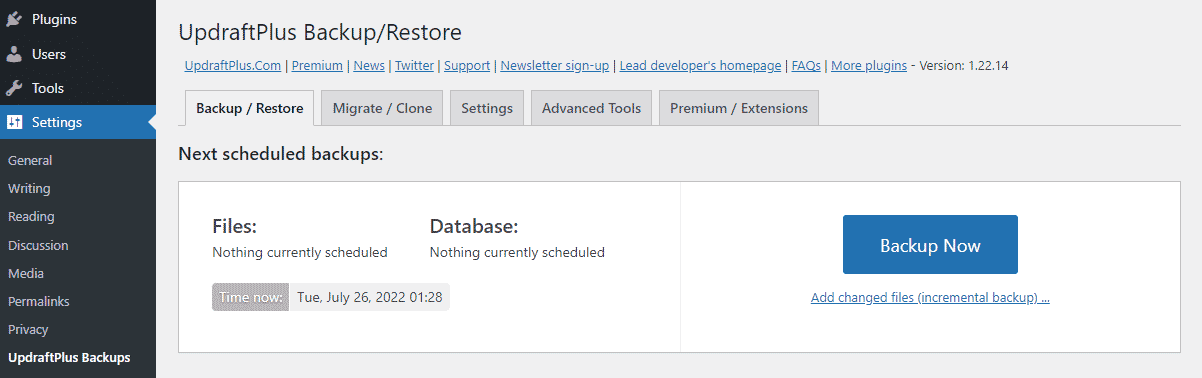
Scroll nu naar beneden naar Existing backups om de zojuist gemaakte backup te zien. Klik onder de sectie Backup data (Click to download) op de knoppen om de bestanden op je computer op te slaan.
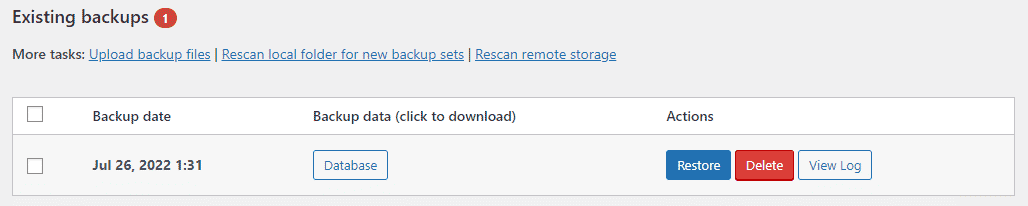
Hiermee zijn je website en database veilig, en ben je klaar om je WordPress comments voorgoed te verwijderen.
Zo verwijder je alle comments in WordPress: 4 verschillende methoden
Als je alle WordPress comments wilt verwijderen, dan zijn er een paar verschillende manieren om dat te doen.
Je kunt comments verwijderen met de standaard tools van WordPress, maar dat is niet de meest efficiënte optie. Er bestaan plugins die met één klik alle comments verwijderen, en dit is de eenvoudigste manier. Als geen van beide werkt, heb je rechtstreeks toegang tot de database, maar dat kan verwarrend zijn als je dat nog nooit eerder hebt gedaan.
We laten je zien hoe je dit nu allemaal kunt doen, zodat je de optie kunt kiezen die voor jou het beste werkt.
Het WordPress Admin Dashboard gebruiken
Voor het verwijderen van WordPress comments heb je geen plugin of databasetoegang nodig; de functionaliteit is daar ingebouwd. Het kan een beetje onhandig zijn als je niet vertrouwd bent met de interface, maar verder werkt het net als het in bulk bewerken van artikelen of pagina’s.
Navigeer in je WordPress dashboard naar Comments. Klik op het selectievakje helemaal bovenaan de commentaartabel om ze allemaal te selecteren. Zoek dan het dropdown Bulk actions en klik op Move to Trash. Klik op Apply.
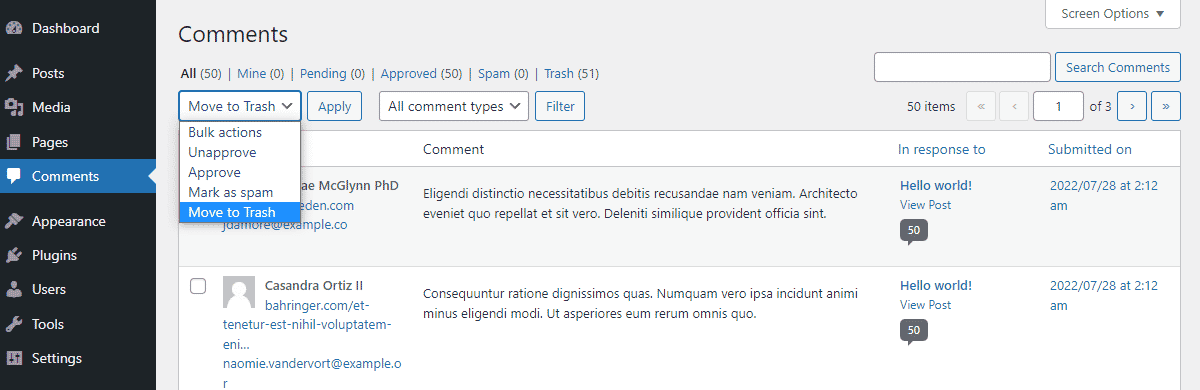
Dit heeft slechts effect op maximaal 20 comments tegelijk, dus je zult dit meerdere keren moeten herhalen om ze allemaal te verwijderen.
WordPress ruimt de prullenbak meestal na 30 dagen op, maar als je nu meteen alle comments definitief wilt verwijderen, ga dan naar het tabblad Trash (onder het kopje Comments) en klik op de knop Empty Trash.
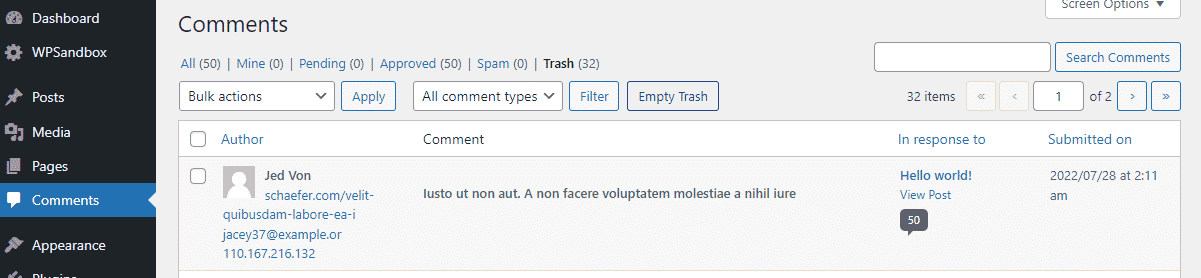
Het enige probleem met deze methode is wanneer je een groot aantal comments in de honderden of duizenden verwerkt. Als je er maar een paar pagina’s van hoeft te verwerken, werkt deze methode prima.
Maar als het aantal comments dat je moet verwijderen echt duizelingwekkend is, dan is een plugin misschien meer geschikt voor je behoeften.
Een plugin gebruiken
Plugins kunnen direct en gemakkelijk een lading comments verwijderen zonder dat je ze handmatig, pagina voor pagina, hoeft door te nemen. Dit is meestal de beste keuze om je comments op te ruimen en opnieuw te beginnen.
Er zijn veel plugins die je kunnen helpen bij het opruimen van je comments. De eerste is WP Bulk Delete.
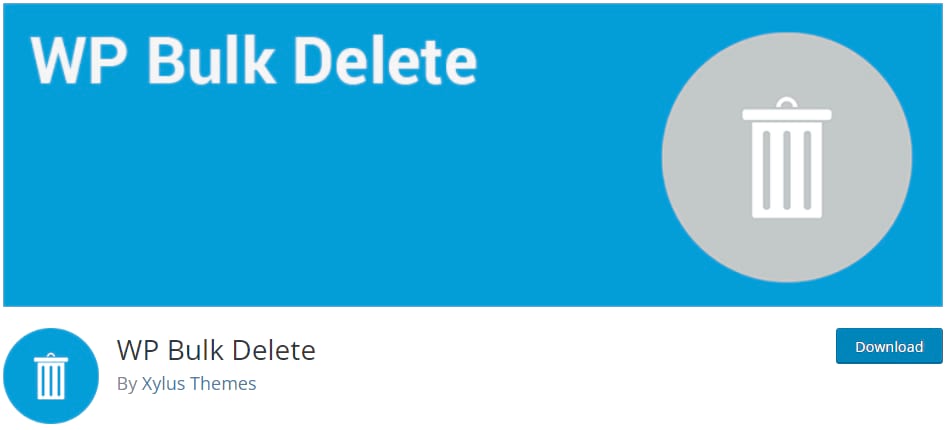
Deze plugin is gemaakt om je te helpen alle items in bulk te verwijderen, van artikelen tot taxonomietermen, maar we laten je zien hoe je hem kunt gebruiken om alle comments te verwijderen.
Installeer en activeer hem via Plugins > Add New, en zoek dan de nieuwe optie WP Bulk Delete in de zijbalk. Navigeer naar WP Bulk Delete > Delete Comments, en stel dan het verwijderingsproces in.
Vink alle relevante vakjes in Comment Status aan, vooral Approved Comments. Als die toestroom van ongewenste comments plotseling kwam, kun je het ook instellen in de sectie Comment Date om comments te verwijderen van binnen een bepaalde periode of na een bepaalde datum. Op die manier kun je je oudere, legitieme comments behouden! Laat anders deze instelling met rust om ze allemaal te wissen.
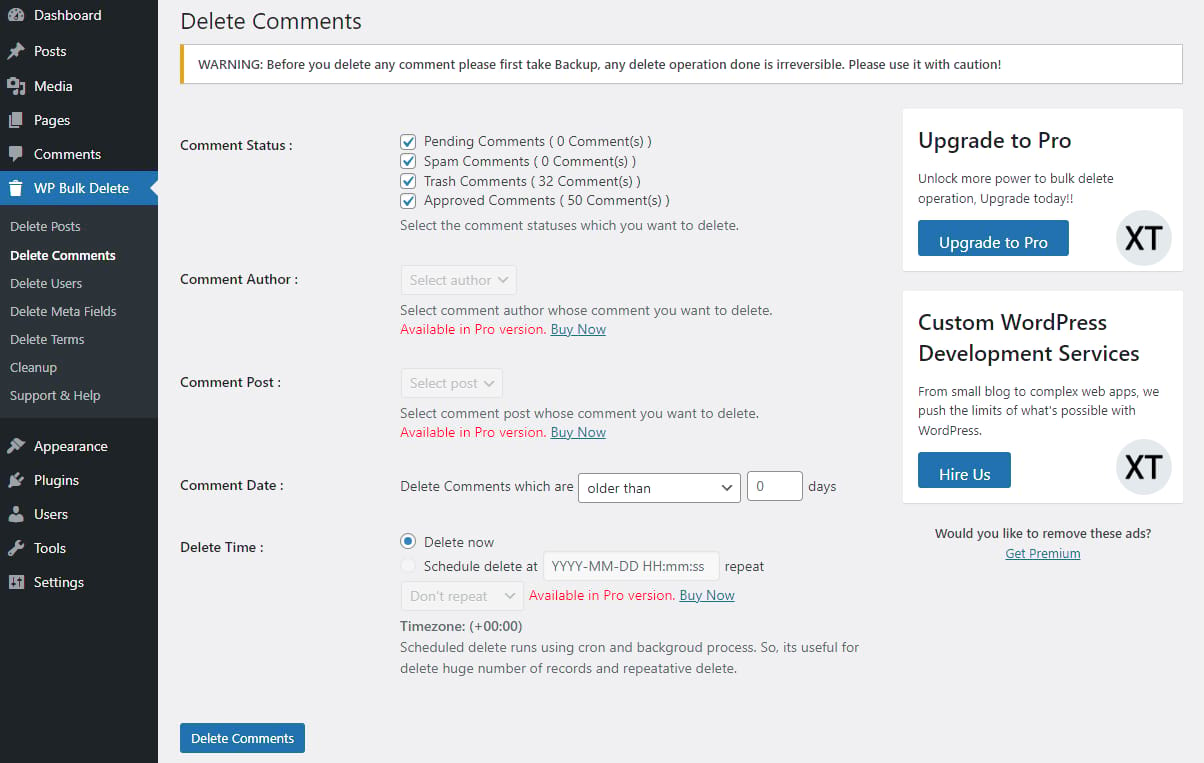
Als je klaar bent, klik je op Delete Comments. Als het proces is voltooid, hoef je je niet meer met dit probleem bezig te houden.
Een andere plugin die je kunt proberen is Delete All Comments of WordPress. Deze is vrij eenvoudig en to the point; het is een manier om met één klik elke comment van je website te verwijderen (of alle comments in een bepaalde categorie) zonder freemium features. De installatie is direct en eenvoudig.
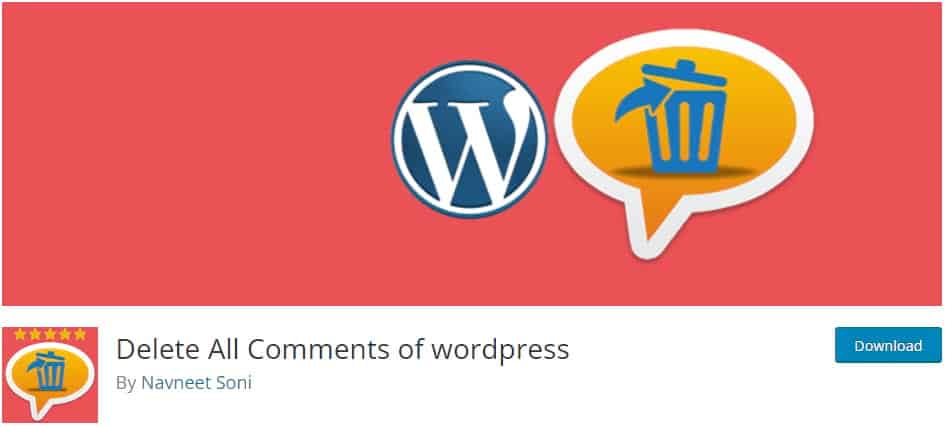
Installeer gewoon de plugin, en vind hem dan onder Tools > Delete Comments. Selecteer All comments en klik dan op Delete Now.
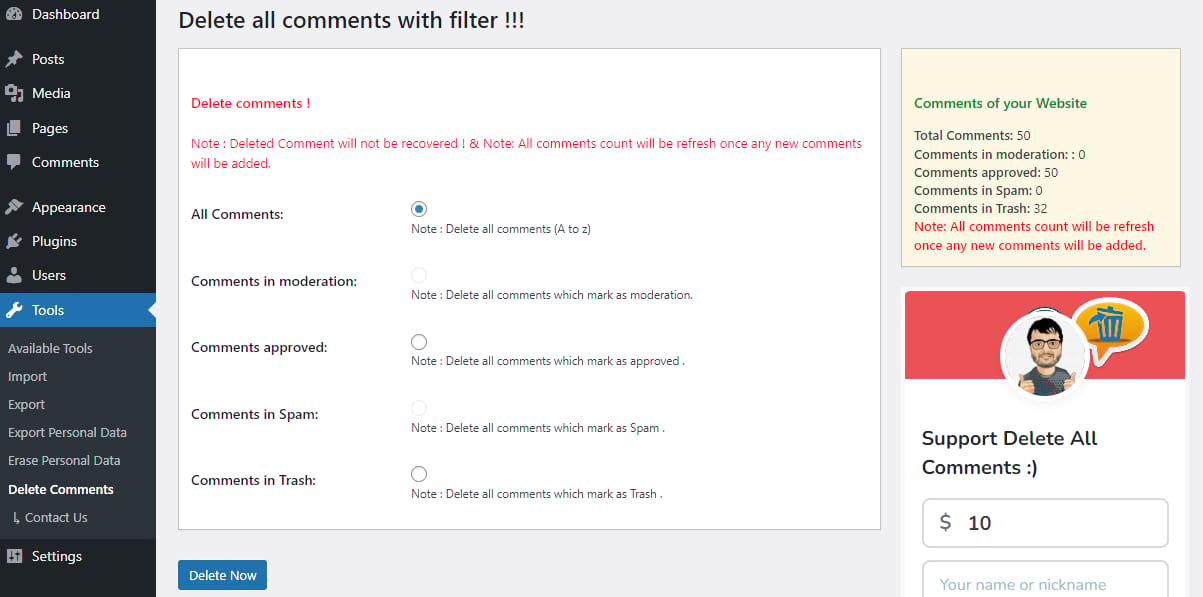
Dat is alles. Welke plugin je ook kiest, het proces zou niet meer dan een paar minuten moeten duren om op te lossen.
PhpMyAdmin gebruiken
Als de ingebouwde manier van bulkverwijdering van WordPress het niet doet, maar je wilt geen plugin gebruiken of de plugins werken niet goed – bijvoorbeeld als je zoveel comments hebt dat je site vastloopt als je ze allemaal tegelijk probeert te verwijderen – dan is de volgende beste oplossing directe toegang tot de database.
Deze optie is meer geavanceerd en niet aan te raden voor beginners en moet zeker voorafgegaan worden door een databasebackup. Maar als je voorzichtig bent en een backup hebt, is het veilig en efficiënt.
Bepaal eerst of je webhost databasetoegang toestaat, welk platform ze gebruiken, en wat je inloggegevens zijn. Niet alle hosts geven toegang tot de database; in dat geval zul je een andere methode moeten gebruiken.
De meeste hosts gebruiken cPanel, waarmee je toegang hebt tot phpMyAdmin vanuit het gedeelte Databases. Kinsta gebruikers kunnen direct inloggen in phpMyAdmin via het MyKinsta dashboard. Ga naar Websites > Info, klik dan in de Database sectie op Open phpMyAdmin.
Links zie je een paar databasetabellen. Open degene die naar je site is genoemd, zoek dan naar wp_comments en wp_commentmeta in de lijst. (Als je tabelvoorvoegsel anders is, beginnen deze namen misschien niet met “wp_”; zoek gewoon naar de comments en commentmeta tabellen)
Vink de vakjes aan om deze tabellen te selecteren, klik dan onderaan het scherm op de With Selected: dropdown en verander die in Empty. (Denk eraan naar empty en niet naar drop, want daardoor wordt de tabel verwijderd.)

Dit zal alle gegevens in deze tabellen wissen, waardoor al je comments effectief permanent uit WordPress worden verwijderd.
MySQL query’s gebruiken (directe databasetoegang)
Deze optie is de moeilijkste voor beginners, maar voor degenen die de opdrachtregel verkiezen boven een visuele interface of phpMyAdmin niet aan de praat kunnen krijgen, is dit de eenvoudigste manier.
Je moet via de opdrachtregel verbinding kunnen maken met je host, wat niet alle webhosts toestaan. Gebruikers van Kinsta kunnen bijvoorbeeld de MySQL Workbench tool gebruiken om verbinding te maken met de MySQL database van hun website.
Vraag je host wat je mogelijkheden zijn. Ze zullen je ook de gebruikersnaam, het wachtwoord en de verbindingspoort geven die je nodig hebt om toegang te krijgen.
Directe toegang tot de database kan met de in macOS en Linux ingebouwde Terminal. Sommige Windows gebruikers kunnen de Windows Terminal gebruiken, terwijl anderen misschien een externe tool moeten gebruiken. Alle besturingssystemen kunnen een tool als MySQL Workbench gebruiken.
Als je eenmaal je verbindingsinfo hebt ingevoerd, via de Terminal (eventueel na installatie van de MySQL shell) of een externe tool, zou je eenvoudigweg de volgende commando’s moeten kunnen uitvoeren:
TRUNCATE `wp_commentmeta`;
TRUNCATE `wp_comments`;Nadat je dit hebt uitgevoerd, staat het gelijk aan inloggen op phpMyAdmin en het legen van die tabellen. Al je comments zouden moeten worden verwijderd, zodat je een nieuwe start kunt maken.
Samenvatting
Het verwijderen van alle comments in WordPress kan een verrassend frustrerend proces zijn. De ingebouwde bulkbewerkingstool van WordPress schiet tekort als je overspoeld bent met duizenden ongewenste comments.
Als je je in deze ongelukkige situatie bevindt, probeer dan eens een plugin voor het verwijderen van comments in bulk, en ga dan verder met het leegmaken van de commenttabellen in phpMyAdmin als dat niet werkt. Als laatste redmiddel kun je altijd de opdrachtregel gebruiken om je database te benaderen.
In de toekomst kunnen plugins om spambots uit je commentsectie te houden of ongewenste berichten automatisch te verwijderen voorkomen dat dit weer gebeurt. Maar je kunt comments altijd nog voorgoed uitschakelen.
Als je ooit in deze situatie terechtkomt, bedenk dan dat Kinsta hosting directe databasetoegang biedt voor alle pakketten. Als je ooit een host hebt gehad die de toegang tot de backend van je site afsloot, dan weet je hoe frustrerend dat kan zijn. Kinsta geeft je volledige controle over je site.


